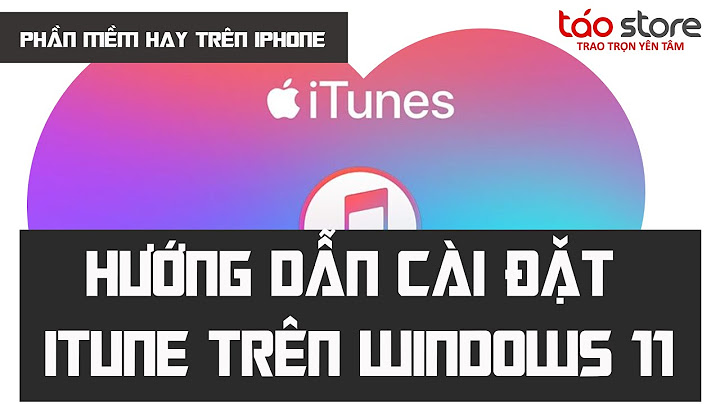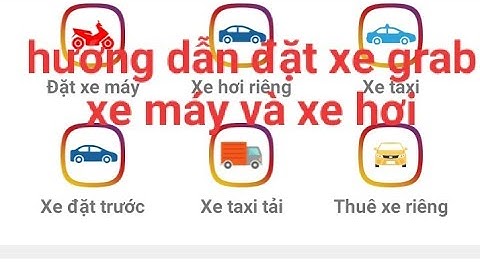Chào mọi người, bài viết này mình sẽ hướng dẫn mọi người cài đặt và sử dụng phần mềm MT4 (Metatrader 4) trên máy tính. Show
MT4 là gì?MT4 là tên gọi viết tắt của cụm từ MetaTrader 4. Đây là một phần mềm hữu dụng cho phép các Trader giao dịch ngoại hối và các sản phẩm tài chính khác như chứng khoán, cổ phiếu, vàng, dầu, hàng hóa, chỉ số, crypto… MT4 được phát triển bởi MetaQuotes Software Corp – một công ty phần mềm Nga, và đang được sử dụng bởi hơn 500 nhà môi giới và các ngân hàng trên toàn cầu. MT4 không chỉ đơn thuần là một phần mềm giao dịch trực tuyến phổ biến được sử dụng nhiều nhất cho các thị trường toàn cầu mà nó còn được xem là một phần mềm hiệu quả nhất trong giao dịch ngoại hối (phát triển riêng cho các trader cá nhân giao dịch trực tuyến). Ra đời vào năm 2005, phần mềm giao dịch MT4 đã trở nên rất phổ biến đối với các trader forex bởi các tính năng dễ sử dụng và có thể hỗ trợ giao dịch tự động thông qua việc cho phép người sử dụng viết các bảng mã lệnh và các robot giao dịch. Chính vì vậy nó còn được gọi là các chỉ báo tự động. Với hầu hết các trader và các nhà đầu tư trực tuyến, dù cho họ giao dịch forex hay CFD (hợp đồng chênh lệch trên các sản phẩm tài chính), thì MT4 ngày nay thực sự là một cái tên đã rất phổ biến. Hiện nay, ngoài MT4 phiên bản máy tính, còn có các phiên bản khác dành cho điện thoại di động và tương thích với toàn bộ sàn. Chỉ cần lên Google Play hoặc Apple Store để tải ứng dụng MT4 về, cài đặt là có thể dùng được. Các bạn có thể tải về MT4 bằng 2 cách.
Dưới đây là giao diện phần mềm giao dịch MT4:  Hướng dẫn sử dụng MT4 Toàn bộ tính năng cơ bản đều nằm trong 3 thanh phía đầu của MT4. Về cơ bản thanh đầu tiên sẽ chứa toàn bộ các tính năng, thanh thứ 2 gồm các tính năng hay sử dụng nhất. Và thanh thứ 3 chủ yếu chứa các đường tính năng dùng để phân tích kỹ thuật như vẽ đường trendline, khung time frame, phần ghi chú. Để dễ dàng trong việc nắm bắt các tính năng của MT4, mình sẽ phân loại các tính năng theo các đề mục quan trọng trong Menu bar như: File (tập tin), View (xem), Insert (thêm), Charts(biểu đồ). Đồng thời bài viết cũng giới thiệu và hướng dẫn sử dụng chi tiết các tính năng quan trọng trong từng đề mục trên. 1. File – Tập tin Bạn cần quan tâm đến một số tính năng sau: Open an Account (mở tài khoản): Mở một tài khoản demo hoặc live từ MT4. Ngoài việc mở tài khoản demo hoặc live trên website của các sàn giao dịch, bạn hoàn toàn mở tài khoản trực tiếp trên MT4. Login to Trade account(đăng nhập vào tài khoản giao dịch): Truy cập vào tài khoản MT4. Lưu ý: Sau khi nhấn vào nút này trader không chỉ điền thông tin về số tài khoản MT4 và mật khẩu để giao dịch, mà còn phải điền đúng server và loại tài khoản (Demo hay Real (live, thực). 2. View – Xem Bạn cần quan tâm đến một số tính năng sau: 2.1. Languages – Ngôn ngữTùy ý thay đổi thành ngôn ngữ mà bạn muốn sử dụng trong MT4. (ở đây mình chọn tiếng việt để dễ dàng hướng dẫn các bạn nha).  2.2. Market Watch – Bảng giá nhấn vào đây sẽ hiển thị danh sách các cặp tỷ giá và hàng hóa để giao dịch (Symbol) và danh mục Navigator (cửa sổ dịch chuyển).  Symbols (biểu tượng): Nơi hiển thị toàn bộ các cặp tiền tệ cần giao dịch với 3 mục chính Symbol, Bid và Ask. Sử dụng chuột phải vào mục Symbol sẽ hiện ra 1 bảng gồm: New order, Show all, Hide, Hide all, Chart window (có rất nhiều mục nhưng đây là những điểm quan trọng nhất cần biết).  New order (đặt lệnh mới): dùng để vào lệnh mới, để nhanh chóng bạn chỉ cần dùng phím tắt F9 cũng hiện ra cửa sổ thực hiện lệnh như sau:  Chart window (của sổ biểu đồ): hiển thị biểu đồ của cặp tiền, hàng hóa hoặc sản phẩm bạn đang quan tâm. Hide (ẩn): ẩn loại tiền tệ hay sản phẩm mà bạn không muốn. Hide all: ẩn tất cả các loại sản phẩm. Show all (xem tất cả): hiển thị tất cả các cặp tiền tệ hay sản phẩm mà sàn cung cấp dịch vụ. 2.3. Navigator – Cửa sổ dịch chuyểnCho phép thêm vào đồ thị các chỉ báo kỹ thuật.  Accounts (tài khoản): Hiển thị tài khoản bạn đăng nhập, đăng nhập vào tài khác hoặc mở tài khoản giao dịch bằng cách nhấp chuột phải vào Accounts.  Indicator (chỉ số): bao gồm toàn bộ các chỉ báo cơ bản có thể sử dụng để phân tích kỹ thuật, xác định xu hướng vào lệnh. Trong phần này, có 2 nhóm chỉ báo chính là chỉ báo xu hướng (Trend) và nhóm các chỉ báo dao động (Oscillators). Mỗi 1 phần này sẽ bao gồm nhiều chỉ báo khác nhau, để hiển thị hết bạn chỉ cần nhấp vào dấu +. Muốn dùng chỉ báo nào nhấn chuột phải vào chỉ báo đó rồi chọn attach to chart (đính kèm biểu đồ).  Nếu bạn không muốn sử dụng chỉ báo đó nữa, nhấn chuột phải vào chỉ báo trên đồ thị, chọn Delete Indicator Window (xóa cửa sổ và công cụ hỗ trợ).  2.4. TerminalHiển thị các thông số giao dịch như: Balance, Equity, Margin, Free Margin, Margin level. 3. Insert – ThêmInsert gồm các công cụ vẽ hình, đánh dấu, viết chữ hỗ trợ cho các chỉ báo kĩ thuật. Ngoài ra, bạn có thể thêm trực tiếp các chỉ báo kĩ thuật (Indicators) và xóa chúng đi tương tự như trong Navigator.  Trong Insert, bạn cần quan tâm các công cụ sau:
4. Chart – Biểu đồBạn cần quan tâm đến một số tính năng sau:  Candlesticks (biểu đồ nến) được nằm giữa Bar Chart (biểu đồ dạng thanh) và Line Chart (biểu đồ dạng đường), là 3 loại đồ thị phổ biến trong thị trường tài chính. Time Frame: khung thời gian trong phần mềm giao dịch MT4  Các khung thời gian như: M1, M5, M15, M30, H1, H4, D1, W1 và MN tương ứng với 1 phút, 5 phút, 15 phút, 30 phút, 1 giờ, 4 giờ, 1 ngày, 1 tuần và 1 tháng. Bạn có thể tùy ý thay đổi giữa các khung thời gian trên đồ thị bằng nhấn trực tiếp vào chúng. Template (màu có sẵn): Khi bạn đã kết hợp được một bộ các chỉ báo ưng ý, bạn có thể lưu nó lại bằng Save Template (lưu màu) để tải nó lên các đồ thị của các sản phẩm khác một cách dễ dàng và nhanh chóng bằng Load Template (tải màu).  Grid (lưới): hiển thị trong biểu đồ chia thành từng ô nhỏ để bạn dễ xem. Nếu cảm thấy rồi mắt vào muốn bỏ Grid đi bạn chỉ cần chuột phải và chọn vào mục Grid là xong.  Properties (các thuộc tính): Nút này rất quan trọng, giúp bạn thiết kế lại giao diện đồ thị MT4 sao cho dễ nhìn và phù hợp với phong cách của mình. |